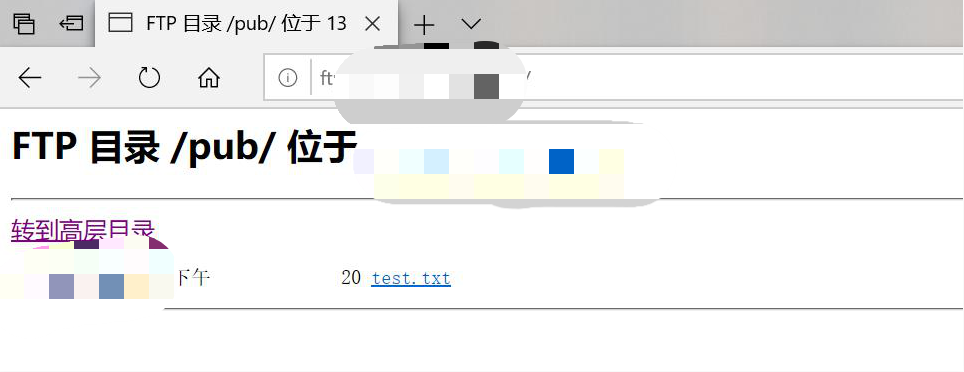Linux部署FTP服务
准备环境
操作系统:CentOS 7.5 64bit
Vsftpd: 3.0.2
1.安装FTP服务
1.1 安装vsftpd
yum install -y vsftpd

1.2 启动vsftpd服务
● 运行下面命令启动FTP服务
systemctl start vsftpd.service
● 设置FTP服务开机自启动
systemctl enable vsftpd.service
● 查看FTP服务监听的端口
netstat -antup | grep ftp
●出现如下图所示界面,表示FTP服务已启动,监听的端口号为21。此时,Vsftpd默认已开启匿名访问功能,您无需输入用户名密码即可登录FTP服务器,但没有修改或上传文件的权限

1.3 主动模式设置
● 主动模式适用于局域网(内网)环境下,青云云平台使用公网FTP服务,请使用被动模式
●主动模式下vsftpd.conf参数设置
vim /etc/vsftpd/vsftpd.conf
#修改参数如下,没有修改的为默认值
chroot_local_user=YES #全部用户被限制在主目录
chroot_list_enable=YES #启用例外用户名单
chroot_list_file=/etc/vsftpd/chroot_list #指定例外用户列表文件,列表中的用户不被锁定在主目录
allow_writeable_chroot=YES
local_root=/var/ftp/test #设置本地用户登录后所在的目录
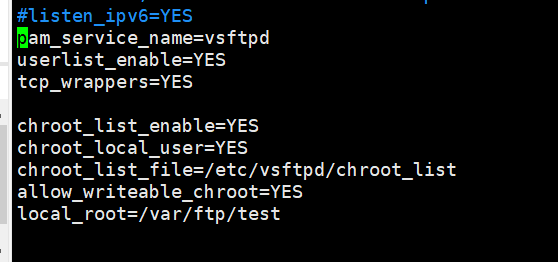
1.4 被动模式设置
●被动模式下vsftpd.conf配置参数设置
vim /etc/vsftpd/vsftpd.conf
#修改参数如下,没有修改的为默认值
local_root=/var/ftp/test #设置本地用户登录后所在目录
chroot_local_user=YES #全部用户被限制在主目录
chroot_list_enable=YES #启用例外用户名单
chroot_list_file=/etc/vsftpd/chroot_list #指定例外用户列表文件,列表中用户不被锁定在主目录
allow_writeable_chroot=YES
pasv_enable=YES #开启被动模式
pasv_address=<FTP服务器公网IP地址> #公网IP
pasv_min_port=<port number> #设置被动模式下,建立数据传输可使用的端口范围的最小值
pasv_max_port=<port number> #设置被动模式下,建立数据传输可使用的端口范围的最大值
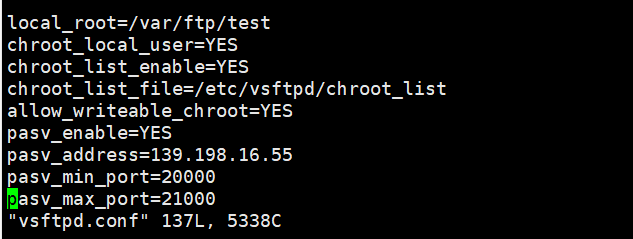
● 被动模式下设置端口范围:建议把端口范围设置在一段比较高的范围内,例如20000-21000,有助于提高访问FTP服务器的安全性。
● 被动模式用公网FTP使用,如果在VPC网络下主机部署FTP服务,还需VPC网络端口转发中设置转发配置文件中pasv_min_port和pasv_max_port之间的所有端口和TCP 21 端口。
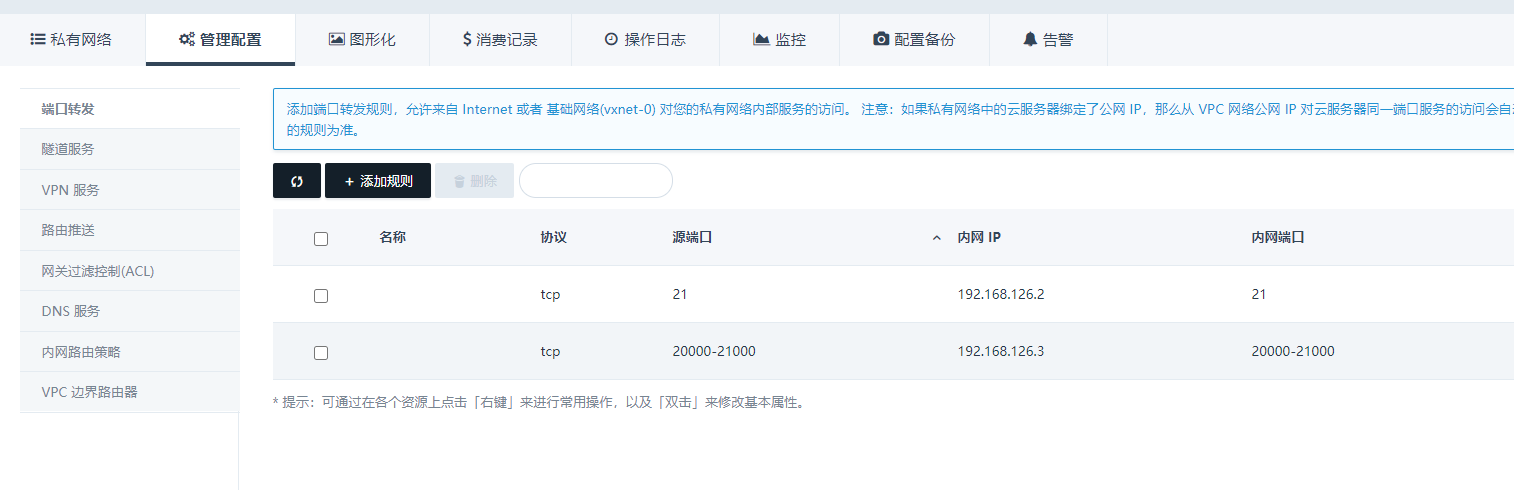
●安全组也需放行VPC网络端口转发的FTP服务员源端口
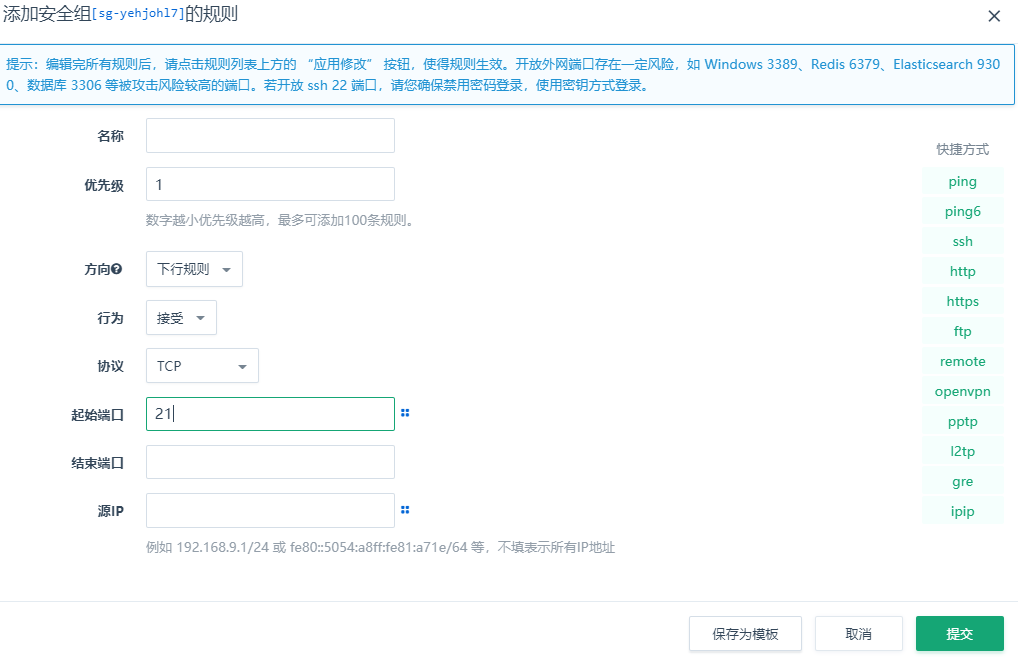
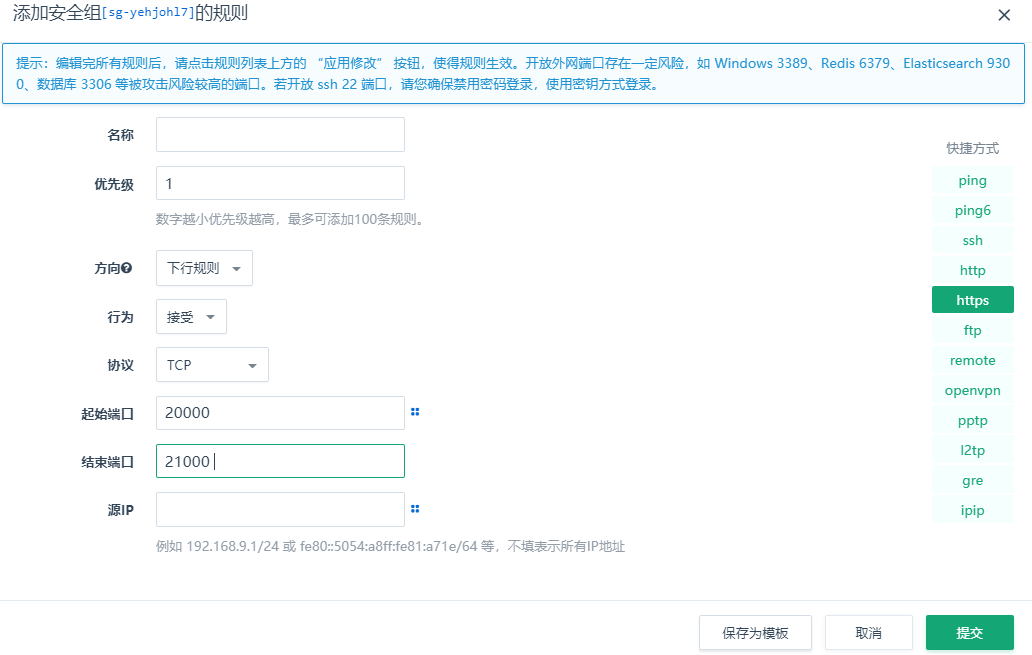
2.客户端测试
2.1 主动模式测试
●介于主动模式主要用于局域网内(内网)使用,本次测试客户端为内网云服务器,使用IFTP客户匿名用户登入测试如下

2.2 被动模式测试
●浏览器地址栏中输入ftp://<FTP服务器公网IP地址>:FTP端口,例如:ftp://139.198.xxx.xxx 21